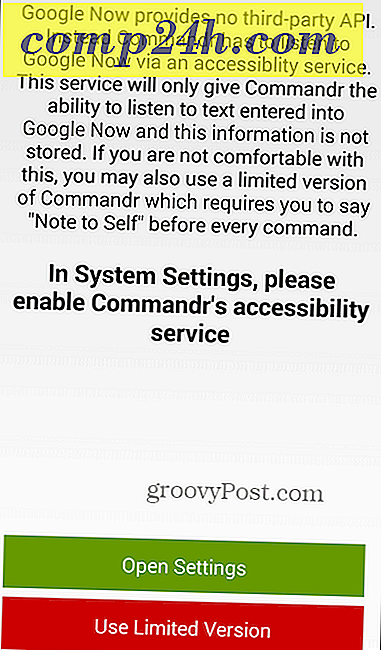Smoother Streaming için Netflix'te Gizli Ayarları Tweak
Gününüz kapalı ve bilgisayardaki Netflix (veya herhangi bir video) üzerindeki House of Cards gibi orijinal bir Netflix dizisini izlemeye hazırsınız ve video önbellekleme ve akışlı hıçkırıklarla uğraşmak zorunda kalacaksınız. Oldukça sinir bozucu. Buna neden olan çeşitli sorunlar olabilir. Bant genişliği hızınız gibi, WiFi veya Ethernet üzerinden bağlanıyorsanız, ağınızdaki trafik miktarı vb. Ancak, sorun yaşıyorsanız ve atlama reklamının duraklatmasının nedeni açık bir şey değilse, içerideki gizli teşhisleri deneyebilirsiniz. Netflix.
Gizli Netflix Akış Ayarları
PC'nizde Netflix'i izlerken, klavyenizde Shift + Alt tuşlarına basın ve farenizi ekranda sol tıklayın. Bu, çeşitli çalma seçeneklerini ve ayarlayabileceğiniz ayarları içeren bir teşhis penceresi açar.
Not: Mac'te Shift + Option tuşlarına basın ve aynı şeyi elde etmek için fareyi tıklayın.
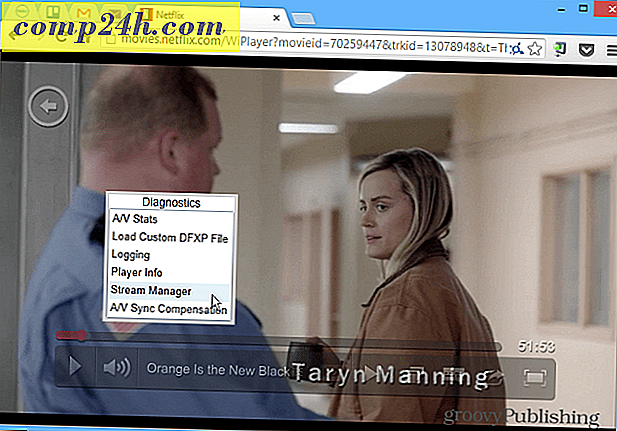
Akış sorunları için Akış Yöneticisi'ni açın ve Manuel Seçim'i seçin ve durumunuz için en iyi olan arabellek oranını ayarlayın.

Bu menüde de ayarlayabileceğiniz başka ayarlar var. Örneğin, ses doğru şekilde senkronize edilmiyorsa, A / V Eşitleme Telafisini ayarlayabilir, Oyuncu Bilgilerini alabilir ve daha fazlasını yapabilirsiniz.

A / V istatistikleri almak, sahne arkasında neler olup bittiğini belirlemenize yardımcı olabilir, böylece A / V Sync ayarlarında uygun ayarları yapabilirsiniz.

Netflix'teki çoğu Diagnostics penceresine saf klavye Kung-Fu ile de erişebilirsiniz - fare tıklaması gerekmez. Menü öğeleri için kısayolların listesi:
- Akış Yöneticisi: Ctrl + ÜstKrktr + Alt + S
- Oyuncu Bilgisi: Ctrl + ÜstKrktr + Alt + P
- A / V İstatistikleri : Ctrl + ÜstKrktr + Alt + D
- Günlük kaydı: Ctrl + ÜstKrktr + Alt + L
Onlardan birini özledim mi? Yorum bırakın ve bize bildirin! Daha fazla bilgi için Netflix makalelerinin tüm arşivimize göz attığınızdan emin olun.